Les astuces d’Asana : recherche avancée et rapports

Lisez cet article en anglais, allemand, portugais, espagnol ou japonais.
Que ceux qui aiment passer des heures à retrouver un commentaire, une tâche ou un document lèvent la main !
Comment ça, personne ?
Ce genre de situation, c’est un peu comme chercher une aiguille dans une botte de foin. Et pourtant, des millions de travailleurs de la connaissance du monde entier la vivent régulièrement. D’ailleurs, en moyenne, un travailleur de la connaissance consacre 60 % de sa journée à organiser le travail (c’est le « work about work »), et notamment à jongler entre les différents outils, jusqu’à une dizaine par jour ! Les informations dont vous avez besoin pourraient bien se trouver dans n’importe lequel de ces documents, e-mails, discussions ou notes de réunion.
C’est là qu’entrent en jeu la gestion du travail… et Asana ! Une fois toutes vos activités réunies au même endroit, la recherche avancée et les rapports d’Asana vous permettent de rechercher rapidement toute tâche, commentaire ou fichier dont vous avez besoin. Lancez une recherche ponctuelle ou enregistrez une demande récurrente sous forme de rapport pour y accéder à tout moment et l’actualiser régulièrement.
Apprenez à faire bon usage de la recherche avancée et des rapports pour consacrer plus de temps aux activités essentielles.
Quand utiliser la recherche avancée ?
Sur Asana, la recherche avancée s’appuie sur plusieurs paramètres de recherche pour vous permettre de trouver les informations nécessaires en toutes circonstances, y compris lorsque vous n’êtes pas sûr de pouvoir identifier le contenu concerné. Si vous avez oublié le nom de la tâche, vous pouvez lancer une recherche par collaborateurs, date de création ou projets associés. La recherche avancée se sert alors des paramètres connus pour affiner les résultats de recherche et trouver les éléments correspondants.
Pour lancer une nouvelle recherche avancée sur Asana, cliquez dans la barre de recherche située en haut à droite et sélectionnez l’option Recherche avancée. Il vous suffit ensuite de saisir les informations dont vous vous souvenez. Nous vous avons préparé quelques exemples.
« Je me souviens vaguement avoir pris une décision concernant un prochain lancement il y a un mois, mais impossible de retrouver la discussion concernée. »
Pour commencer, saisissez le nom général du lancement dans la barre de recherche principale. Saisissez ensuite votre nom et celui de vos collègues dans le champ Collaborateurs, et indiquez la plage de dates correspondante pour réduire la portée de la recherche.

💡 Astuce : Vous souhaitez restreindre le champ de recherche aux discussions ou aux tâches ? Sous la barre de recherche, sélectionnez l’option Tâches ou Discussions pour éliminer les résultats non pertinents.
« J’aimerais me faire une idée du volume de tâches hautement prioritaires traitées par mon équipe cette semaine. »
Ce type de recherche avancée n’est disponible que si vous avez ajouté des champs personnalisés de priorité à vos projets. Dans la recherche avancée, commencez par sélectionner l’option d’achèvement Terminée, puis cliquez sur le bouton Ajouter un filtre en bas à gauche, choisissez l’option Plus et enfin Équipes. La recherche se limite ainsi aux tâches de votre équipe. Pour finir, cliquez de nouveau sur le bouton Ajouter un filtre, puis sélectionnez l’option Ajouter un champ personnalisé pour ne plus rechercher que les tâches dont la priorité est élevée.
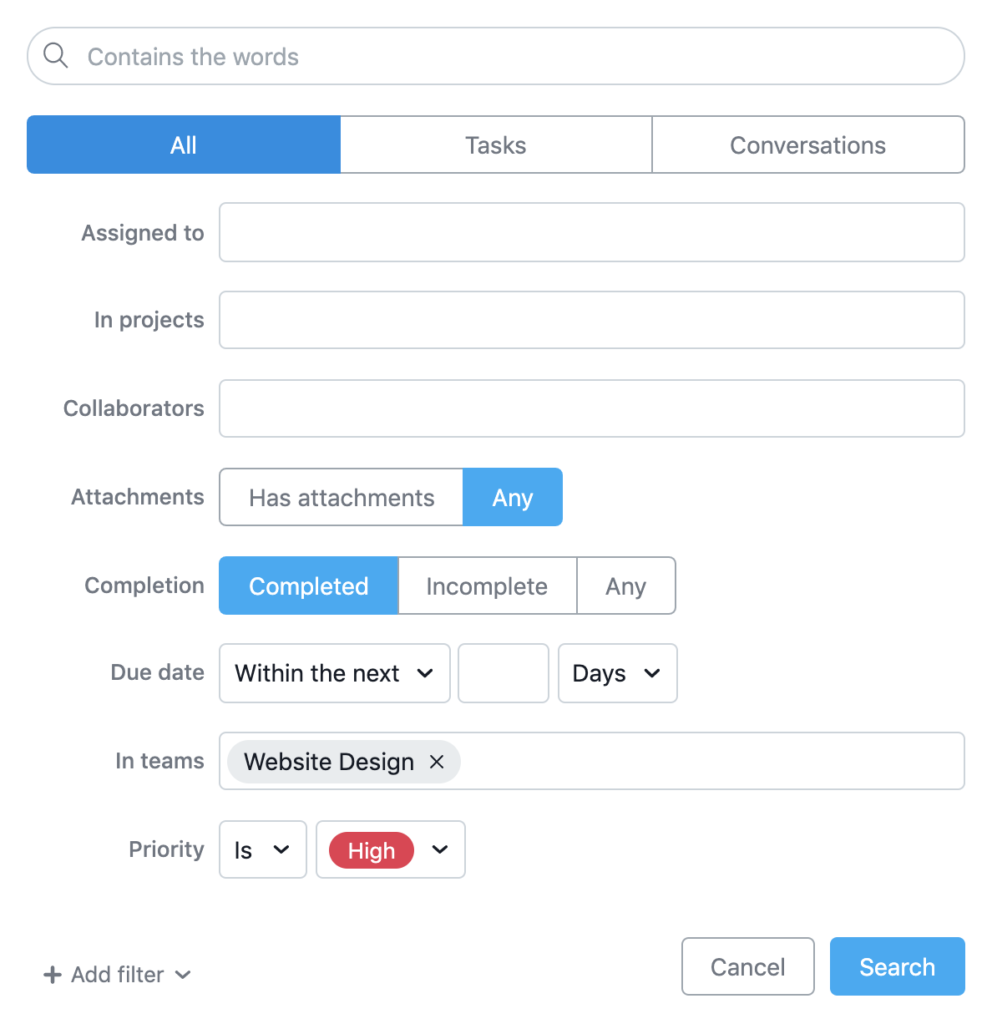
💡 Astuce : Qui dit équipe ne dit pas forcément service tout entier. Pour vous faciliter la tâche, vous pouvez limiter vos recherches à de plus petites équipes (ex. : conception Web). Si vous souhaitez en savoir plus sur la création d’équipe et sur l’organisation de vos activités sur Asana, consultez cet article.
« Ma réunion de suivi semestrielle approche à grands pas. Comment présenter à mon responsable toutes les tâches sur lesquelles j’ai travaillé ? »
Pour ce faire, rien de plus simple : dans le champ Attribué à, saisissez votre propre nom. Sélectionnez les tâches terminées uniquement, puis fixez l’échéance aux 6 derniers mois pour obtenir la liste complète des tâches sur lesquelles vous avez travaillé pendant cette période.
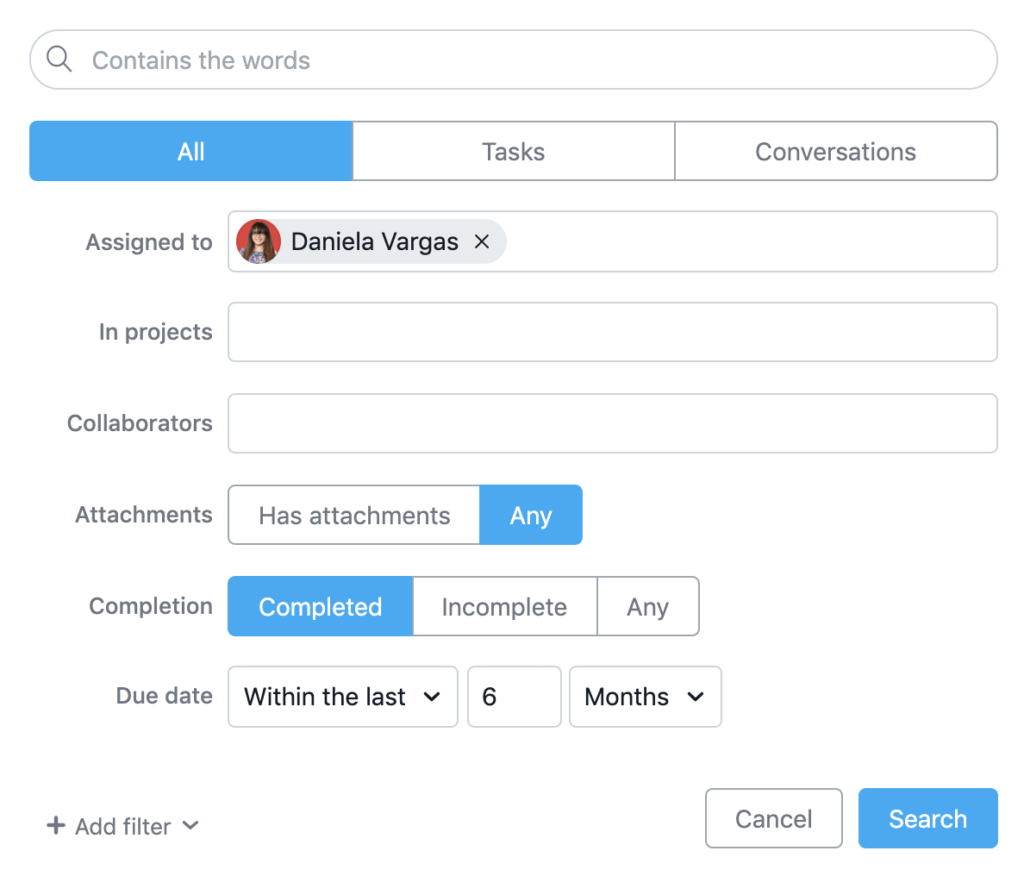
💡 Astuce : Trop de résultats disponibles et vous ne savez plus où donner de la tête ? Essayez de restreindre le champ de recherche à certains projets.
Comment bien utiliser les rapports ?
La recherche avancée est idéale pour les demandes et requêtes ponctuelles. Mais vous pouvez aussi enregistrer vos recherches récurrentes sous la forme de rapports, en les ajoutant à la barre de navigation de gauche. Ainsi, sur un simple clic, le rapport s’actualise automatiquement et vous donne les dernières informations en date.
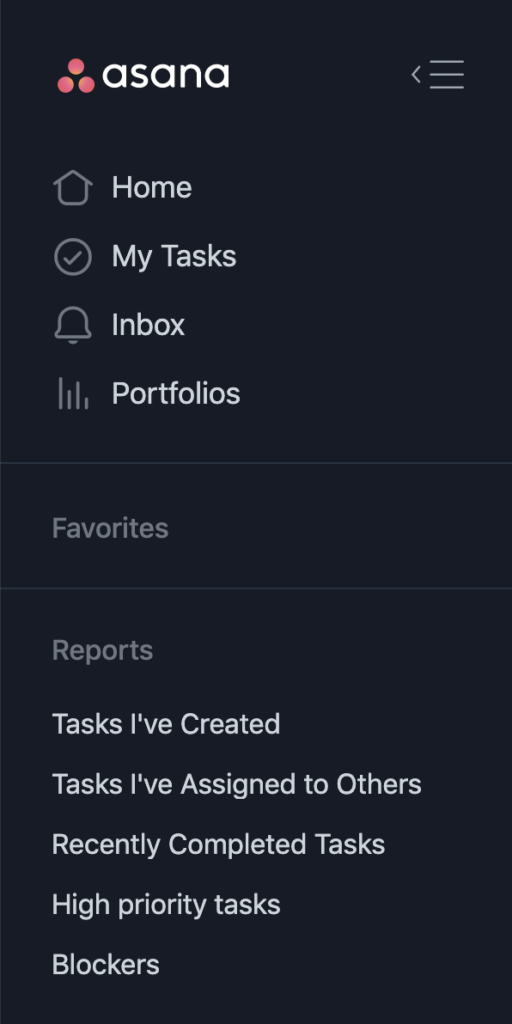
Quelques exemples de rapports à créer sur Asana :
Activités nécessitant un suivi
Ce type de rapport vous permet de visualiser les tâches que vous avez attribuées à des collaborateurs et qui ne sont pas terminées. Pour enregistrer ce rapport, lancez une recherche avancée dans le but de repérer les tâches non terminées que vous avez attribuées à vos collègues et qui sont à effectuer au cours des 7 prochains jours. Pour appliquer le filtre Attribué par vous, rendez-vous dans la recherche avancée. Cliquez sur le bouton Ajouter un filtre, puis sur l’option Utilisateurs, et enfin choisissez Attribué par et saisissez « Moi » ou votre nom dans le champ correspondant.
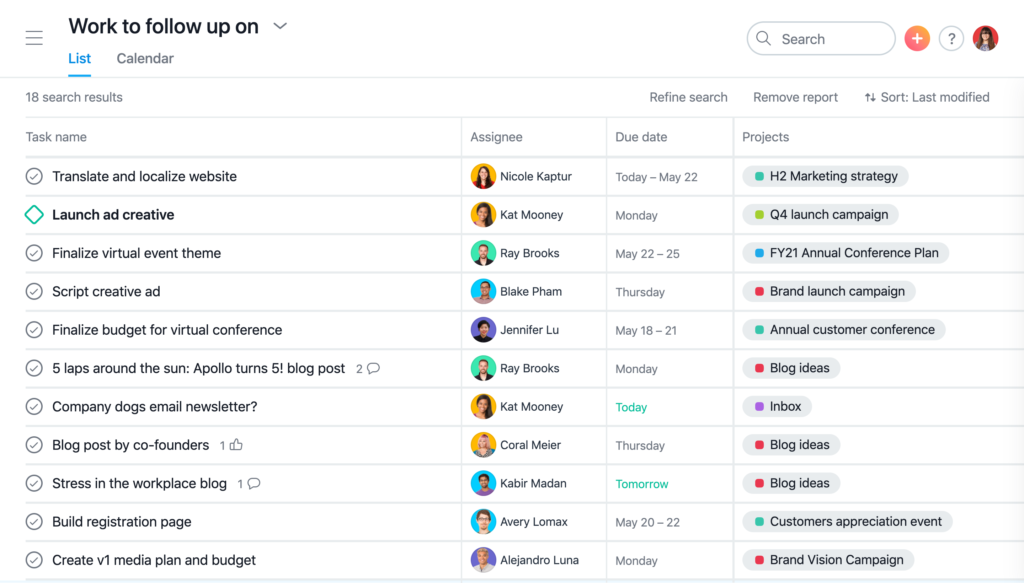
Ce type de rapport est à actualiser chaque semaine. Si vous repérez des tâches risquant de ne pas être terminées, écrivez un commentaire au responsable pour lui demander comment vous pouvez l’aider.
Prochaines tâches hautement prioritaires
Ce type de rapport peut vous aider à identifier les activités à risque avant qu’elles ne prennent du retard. Commencez par lancer une recherche avancée pour les tâches hautement prioritaires non terminées dont l’échéance se situe dans les 3 prochains jours.
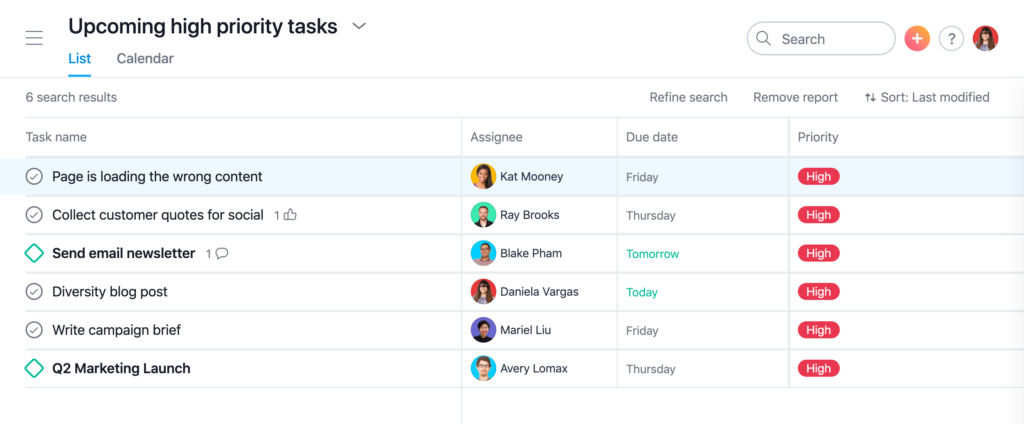
Pour ne pas afficher toutes les tâches de votre organisation, filtrez votre recherche par collaborateurs ou par projet. Vous n’aurez ensuite plus qu’à assurer le suivi de ces tâches pour qu’elles restent en bonne voie.
Moins de « work about work » grâce à la recherche avancée et aux rapports
Asana vous permet de rechercher des informations, d’établir des rapports d’avancement, de commenter des tâches, d’envoyer du feedback et des mises à jour de statut et de partager vos activités, tout cela au même endroit. Vous préférez tester par vous-même ? Obtenez plus d’informations sur Asana ou essayez Asana Premium gratuitement, tout simplement.

